Si vous avez trop de films qui occupent de l’espace de votre Mac, vous pouvez considerer de graver le DVD avec de vidéos. C’est le meilleur moyen de libérer votre espace mais maintenir les vidéos sur Mac. Dans cet article, on va vous montrer une étude profonde sur la gravure de DVD lisible sur Mac.
 Télécharger macOS 10.12 ou plus
Télécharger macOS 10.12 ou plus Télécharger Windows 11/10/8/7
Télécharger Windows 11/10/8/7
Un DVD lisible est généralement au format de DVD-VIDEO, ce qui contient un dossier AUDIO_TS et un dossier VIDEO_TS avec des fichiers VOB, BUP, IFO.
Le DVD de vidéo est un DVD lisible sur un lecteur. Il y a des menus et chapitres qui vous aident à naviguer rapidement vers les contenus de disque. Généralement, les DVDs de vidéos sont les DVDs commercials distribués par Disney, Hollywood, Lionsgate, etc.
À propos du DVD de données, il n’est pas un DVD lisible. La plupart des lecteurs de DVD tels que Magnavox, Philips, JVC, LG ne peuvent pas reconnaître le DVD de données. Il semble probablement un disque dur ou une clé USB, utilisé d’enregistrer des fichiers multimédias, photos, les packages d’installation et etc.
Il y a 3 éléments de la gravure que vous devez préparer.
Cisdem DVD Burner est un logiciel fiable et puissant qui vous permet de graver facilement un DVD sur un lecteur de DVD sous Mac avec une haute qualité. Il vous offre plus de 300 formats de vidéos, qui peut écrire divrses vidéos aux différents formats de MPEG2/AC3.
En outre, le type d vidéo n’est pas restreint. Il peut graver facilement des DVDs lisibles avec des vidéos à partir de YouTube, iTunes, iMovie, le caméra, la téléphone portable, les tapes VHS/VCR ou partout.
Cisdem DVD Burner est un outil multifonctionnel qui peut modifier les vidéos, diviser une vidéo en des chapitres, créer un DVD et graver en beaucoup de copies. Quand vous voulez créer un menu de DVD, vous pouvez choisisr un bel modèle.
 Télécharger macOS 10.12 ou plus
Télécharger macOS 10.12 ou plus
Étape 1. Importer des vidéos
Déposez vos fichiers vidéos à partir d’un dossier local dans Cisdem DVD Burner.
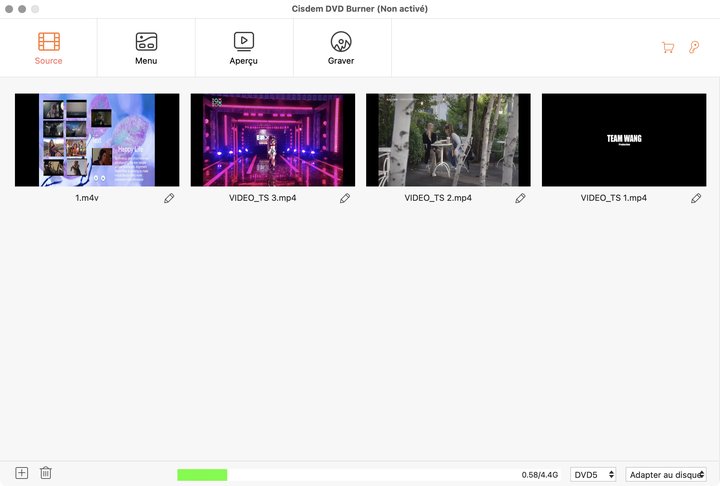
Cliqeuz  l’icône crayon sous la vignette de vidéo pour ouvrir la fenêtre de modification. Embellissez la vidéo en découpant, en ajoutant des sous-titres (inséré ou externe) et en ajustant la volume, etc.
l’icône crayon sous la vignette de vidéo pour ouvrir la fenêtre de modification. Embellissez la vidéo en découpant, en ajoutant des sous-titres (inséré ou externe) et en ajustant la volume, etc.
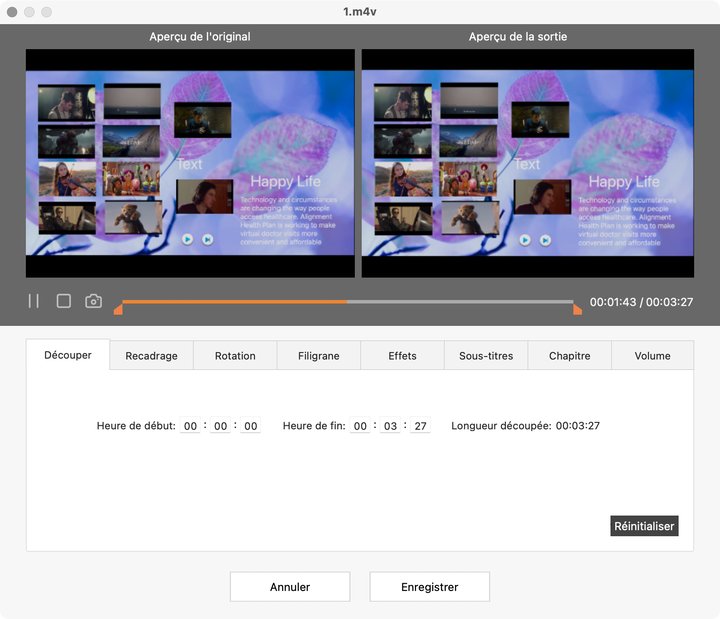
Cliquez sur l’onglet Menu ![]() et choisissez un modèle. Ajoutez le titre, le texte, la piste externe, votre image, etc. au menu.
et choisissez un modèle. Ajoutez le titre, le texte, la piste externe, votre image, etc. au menu.
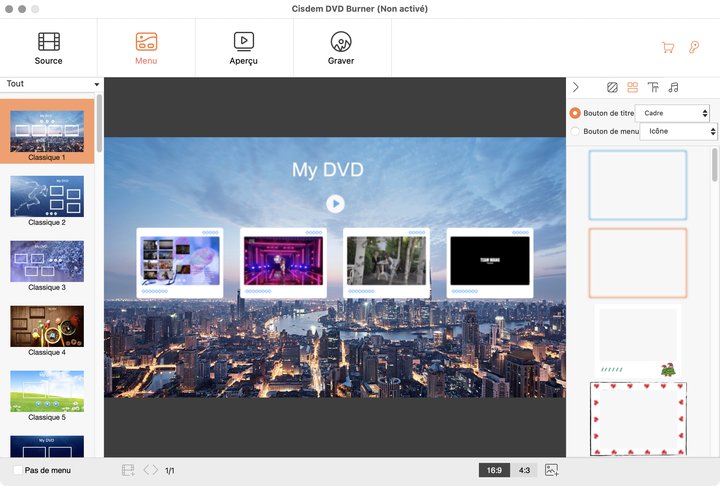
Vérifiez tous les détails de vidéo avant la gravure en cliquant sur l’icône  .
.
Ensuite, cliquez sur l’icône  pour accéder à la fenêtre de gravure. Après avoir ajusté les paramètres, insérez un DVD et cliquez sur le bouton Graver.
pour accéder à la fenêtre de gravure. Après avoir ajusté les paramètres, insérez un DVD et cliquez sur le bouton Graver.
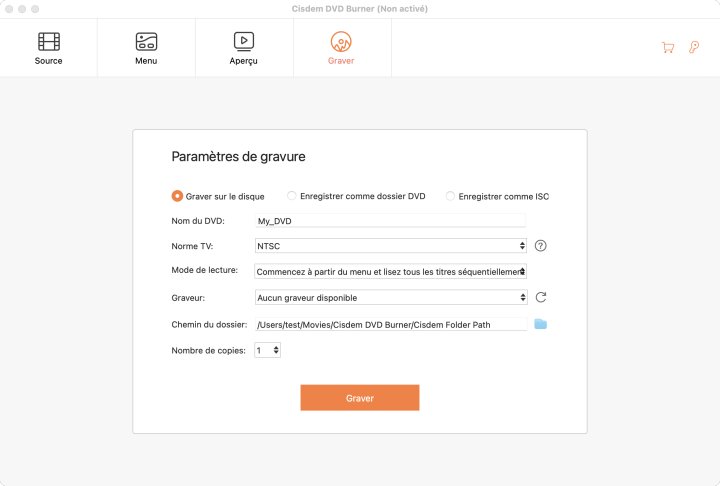
Je veux vous présenter un logiciel préinstallé sur Mac, iDVD. Bien qu’il a été supprimé dans la version récente d’Apple, je pense qu’il existe encore des personnes utilisant OS X 10.6 Snow Leopard ou les version antérieure.
Il ne s’applique pas à macOS Catalina et les versions OS ultérieures qui n’est pas disponible pour les applications de 32-bit. Pour les utilisateurs de système OS X 10.7 Lion à macOS 10.14 Mojave, iDVD est disponible, mais il faut acheter un iLife Suite 09 ou 11 disque depuis Amazon. Ensuite, vous pouvez obtenir un iDVD 7.1.2 qui est la version la plus récente dans le site web de téléchargement pris en charge d’Apple.



Si vous utilisez Mojave ou le système antérieur, vous pouvez installer iDVD, mais le DVD gravé avec iDVD ne peut pas être lu sur des lecteurs DVD connus.
DVDStyler est une alternative d’iDVD pour les utilisateurs qui ont mis à jour le système de Mac, y compris macOS 14 Sonoma. Il peut graver DVD pour le lecteur DVD sur Mac et vous pouvez concevoir votre menu interactif de DVD. Cependant, ses modèles de bouton et de font sont trop obsolète pour adapter votre système récent. Il ne peut pas graver les gros DVDs avec succès, même si la capacité est suffisante.



La ligne de commande est une méthode un peu compliquée pour les débutants. Elle n’est disponible pour que les personnes qui maîtrisent bien le code. Il n’y a pas de ligne de commande peut graver la vidéo directement sur DVD, vous devez créer tout d’abord une image ISO et ensuite créer ISO à partir de DVD. Instllez les outils ci-dessous sur votre Mac :
Installez Homebrew et les outils ci-dessus avec les commandes brew install ffmped, brew install dvdauthor et brew install mkisofs. Vous pouvez également déposer les chemins de ces outils directement dans l’application Terminal pour les utiliser sans installation.



Il existe des convertisseurs en ligne tels que Files-conversion.com et Zamzar.com qui vous offre l’option de Convert to DVD. Mais il peut convertir la vidéo en VOB et ne pas graver votre fichier dans la structure complète de DVD. VOB est un fichier de vidéo mais pas un DVD de vidéo.
Finder et iTunes (l’application Apple Musique) sont les logiciels intégrés sur Mac qui peut graver un DVD de données gratuitement.

iTunes n’est pas limité dans le lecteur multimédia, la bibliothèque multimédia, le bro radio en ligne et appareil portable, mais il peut graver un DVD avec de simples demandes.
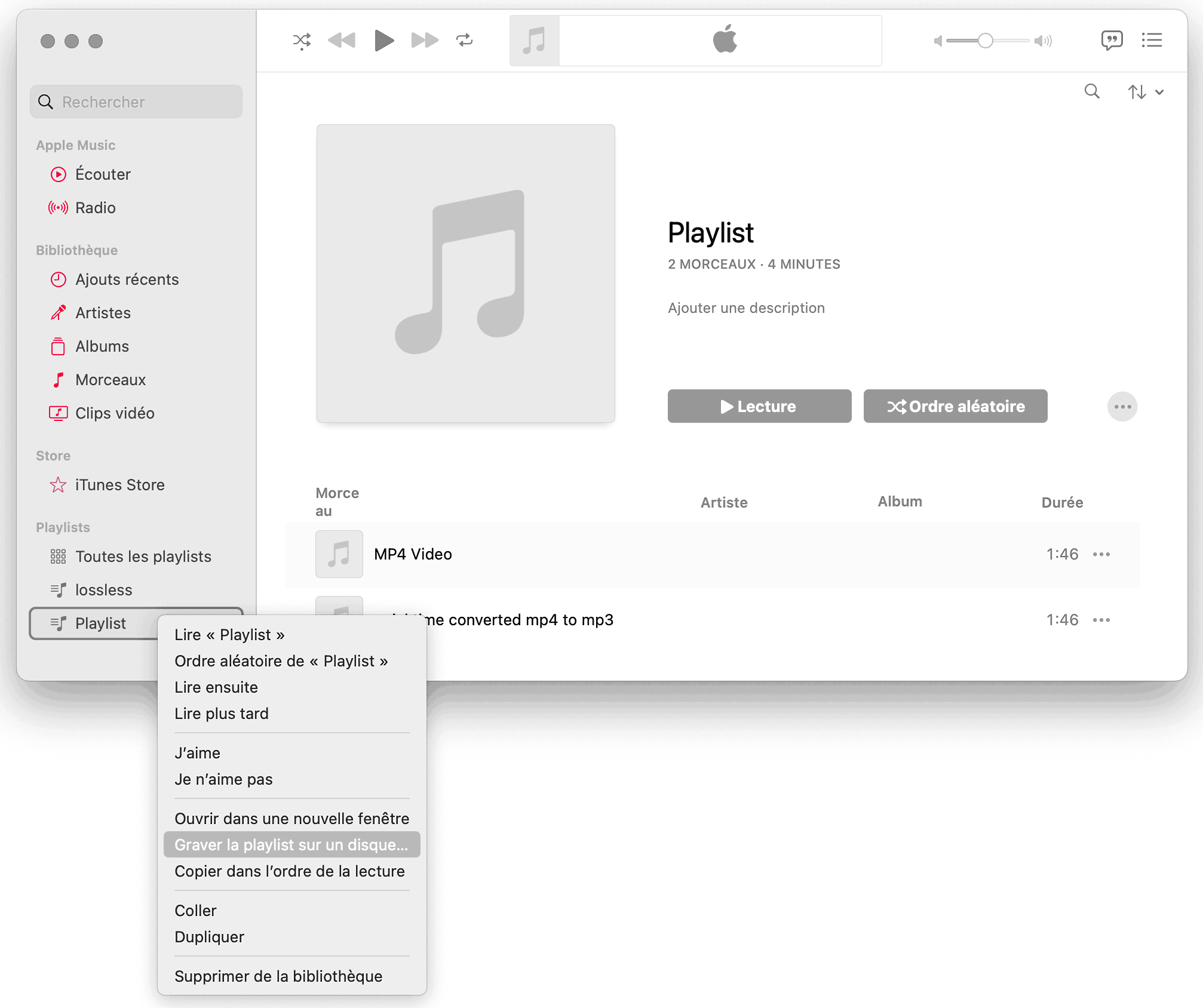
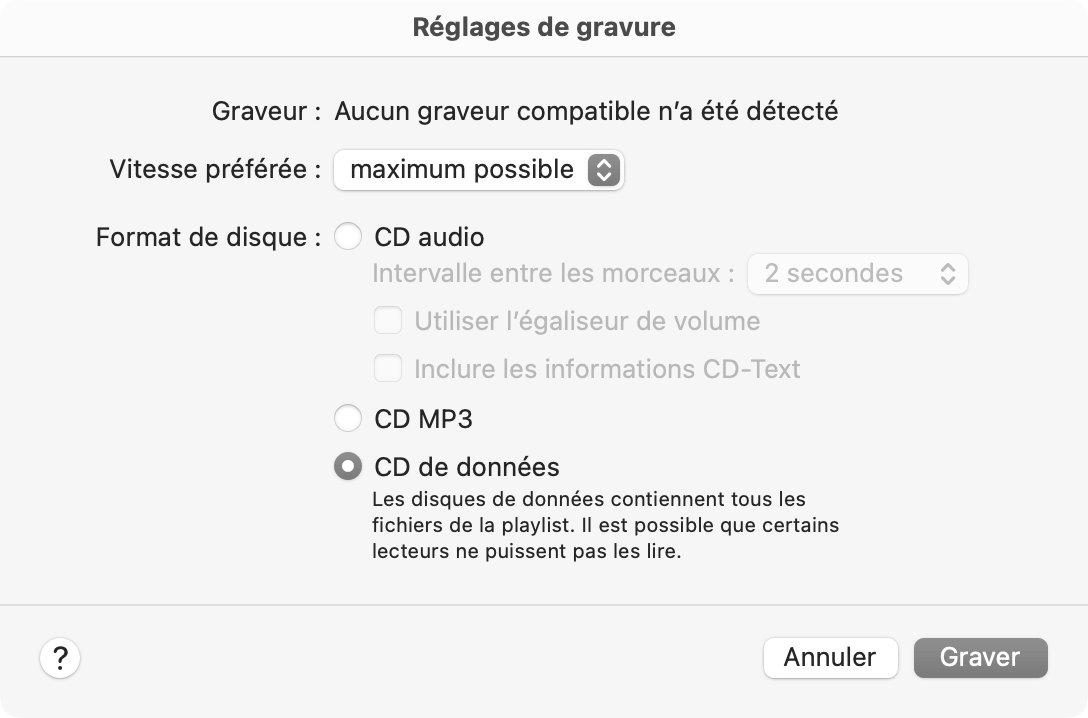
Reamrque : iTunes ne peut pas graver le DVD de données sur Mac avec :
S’il y a un SuperDrive intégré, vous pouvez lire un DVD facilement sur Mac. Déplacez votre disque dans SuperDrive. Le lecteur de DVD commencera lire le DVD automatiquement. Selon les contrôles de lecteur de DVD par défaut, vous pouvez le DVD de vidéo et des chapitres, avance rapide et rembobiner.
Il ne faut pas inquiéter s’il n’y a pas de SuperDrive, le écriteur de DVD externe peut aussi lire le DVD ou vous pouvez essayer les fonctionnalités de disque Remote d’Apple.
Le format standard pour un DVD est MPEG-2/H.262. Quand votre DVD est au format de MPEG-2/H.262, qui est connu comme Blu-ray, vous ne pouvez pas le lire sur un lecteur de DVD général mais sur un lecteur et disque spécifique Blu-ray.
Après avoir saisi les méthodes de graver un DVD lisible sur Mac, j’espère que vous pouvez trouver un logiciel qui peut graver les DVDs de vidéo sur le lecteur de DVD et maintenir la structure de DVD-VIDEO. Pour les graveurs gratuits de DVD sur Mac, il n’a pas besoin d’argent, ce qui est son avnatage. Mais en même temps, la plupart des graveurs gratuits manquent des fonctionnalités de la modification et la prévisualisation de vidéo. Par conséquent, vous ne pouvez pas faire des personnalisation avancée et choisir les formats de vidéo que vous voulez. En ce cas, Cisdem DVD Burner est un logiciel multifonctionnel qui peut graver un DVD sur Mac sans limite.

Sofia est une rédactrice dans Cisdem éprise d’utiliser des applications pour améliorer la vie et rendre le travail plus efficace. Elle veut aider les personnes dans le besoin en écrivant des articles.

